Cara Menambah Pemacu pada Windows
Pernah mahu menambah pemacu anda sendiri ke senarai pemacu prapasang dalam Microsoft Windows. Anda boleh melakukannya dengan mudah dengan langkah-langkah ini.
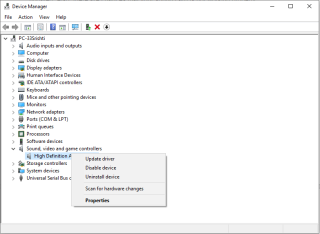
Apabila Windows 10 mendapat kemas kini Oktober, Microsoft memperkenalkan banyak ciri, mod gelap untuk peneroka fail, alat tangkapan skrin baharu, menjadikan teks lebih besar. Terdapat beberapa penambahbaikan juga seperti penambahbaikan Microsoft Edge, Sejarah Papan Klip & Penyegerakan Awan dan Penambahbaikan Carian Menu Mula.
Dengan semua penambahan dan pembetulan baharu ini, banyak ralat dan isu baharu akan datang. Tidak semua pengguna menghadapi masalah yang sama. Isu itu mengganggu pengguna dan Microsoft terpaksa menarik kemas kini Oktober sebelum ia mengecewakan mana-mana pengguna Windows 10 yang lain.
Sesetengah pengguna mengadu bahawa selepas kemas kini Oktober , sistem mereka mengalami masalah bunyi atau audio.
Dalam siaran ini, kami akan membincangkan isu bunyi Windows 10. Anda sentiasa boleh kembali ke versi sebelumnya, tetapi ini harus dianggap sebagai pilihan terakhir anda. Untuk membantu menangani isu audio dalam Windows 10, Microsoft telah menerbitkan video, kami akan memberi taklimat kepada anda mengenainya juga.
Kaedah 1: Kembali kepada Asas
Perkara pertama yang perlu diperiksa, sebelum menggunakan semua Sherlock Holmes, ialah sambungan pembesar suara dan fon kepala. Periksa sama ada kabel audio tidak sesuai atau disambungkan ke bicu yang salah.
Juga, semak tahap kelantangan daripada ikon Audio dalam prestasi sistem atau kelantangan pembesar suara luaran juga. Pembesar suara luaran boleh menjadi punca masalah audio membengkak. Jadi, semak dengan teliti.
Baca Juga:-
Cara Untuk Menghapuskan Folder Windows.old pada Windows... Jika anda baru-baru ini memasang versi terbaharu Windows 10 dan tidak sabar untuk memulihkan banyak storan pada...
Kaedah 2: Pengurus Peranti Boleh Membantu
Anda mungkin menghadapi masalah audio pada Windows 10 kerana pemacu anda sama ada rosak atau tidak dikemas kini. Selain itu, terdapat kemungkinan kad bunyi anda tidak berfungsi dengan betul.
Untuk menangani isu audio dalam Windows 10, ikuti langkah berikut:
Langkah 1: Pergi ke butang Mula dan taip Pengurus Peranti.
Nota: Kaedah alternatif untuk melancarkan Pengurus Peranti:
Tekan kekunci Windows dan R bersama-sama, untuk membuka kotak Run. Taip devmgmt.msc untuk membuka pengurus peranti.
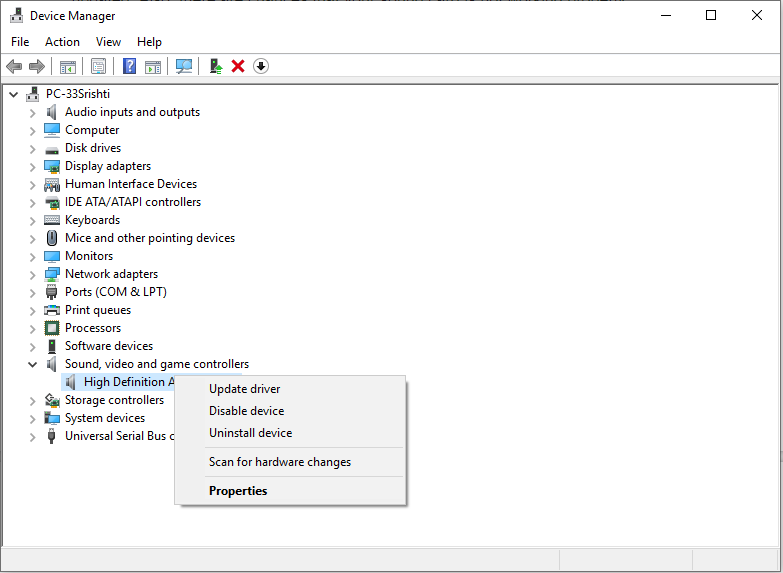
Langkah 2: Setelah Pengurus Peranti dilancarkan, anda boleh menyemak senarai peranti dan mencari kad bunyi anda.
Langkah 3: Klik pada kad bunyi dan bukanya, kemudian klik pada tab Pemandu.
Langkah 4: Sekarang pilih pilihan Kemas Kini Pemacu.
Langkah 5: Windows mencari kemas kini pemacu di Internet, kemudian kemas kini & pasang pemacu bunyi terkini.
Nota: Anda juga boleh mencari pemacu yang sesuai di tapak web pengilang pemandu.
Baca Juga:-
Langkah Mendayakan/Lumpuhkan Pembaikan Automatik Pada Windows 10 Jika anda sedang mencari cara yang paling mudah dan paling mudah untuk mengaktifkan atau ingin menghalang pembaikan diri Windows 10 anda...
Kaedah Alternatif: Gunakan Pemacu Audio Lalai
Anda boleh mengemas kini pemacu menggunakan pemacu audio generik yang disertakan dengan Windows. Ikuti langkah-langkah ini untuk berbuat demikian:
Langkah 1: Cari Pemacu Kemas Kini.
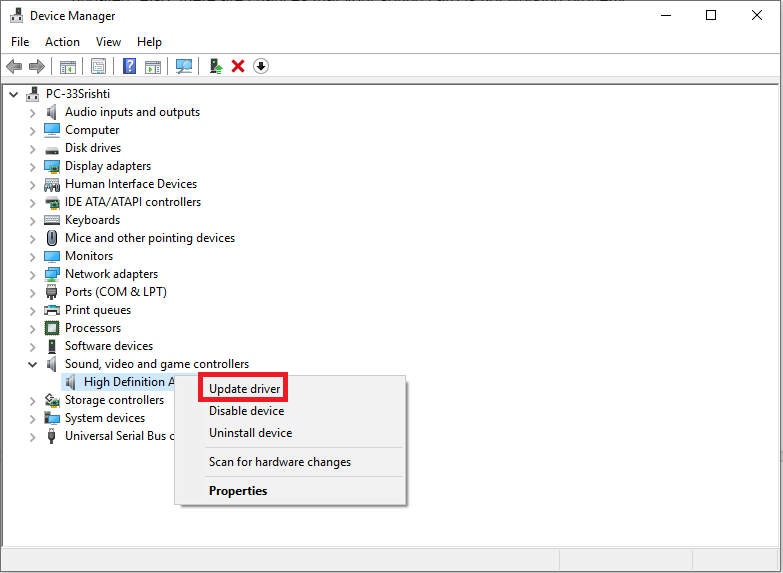
Langkah 2: Semak PC untuk perisian pemacu.
Langkah 3: Anda akan mendapat senarai pemacu yang tersedia pada komputer.
Langkah 4: Jika anda mendapat Peranti Audio Definisi Tinggi
Langkah 5: Klik Seterusnya & pasangnya.
Kaedah 3: Jalankan Penyelesai Masalah
Penyelesai masalah ialah salah satu cara terbaik untuk mengisih mana-mana isu dalam Windows 10. Anda mungkin terfikir adakah ia benar-benar berkesan? Ya, kini dengan Windows 10, penyelesai masalah kini berfungsi dengan cekap.
Untuk menjalankan Penyelesai Masalah audio dalam Windows 10, ikut langkah berikut:
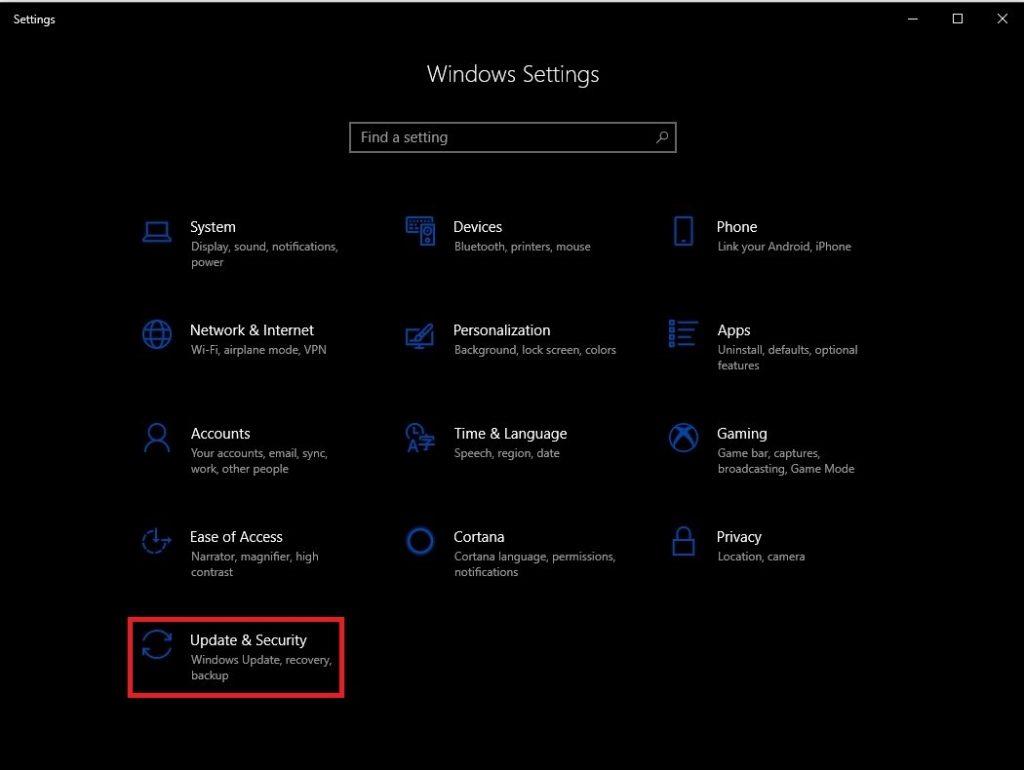
Selepas mengikuti langkah ini, Penyelesai Masalah akan membetulkan sebarang isu bunyi yang dihadapi sendiri.
Baca Juga:-
Cara Untuk Membetulkan Isu Bar Tugas Windows 10 Windows 10 mengeluarkan yang terbaik daripada banyak apl sistem. Bar tugas adalah salah satu daripadanya, namun, anda...
Kaedah 4: Tetapkan Peranti Main Balik Lalai
Jika anda menggunakan HDMI atau USB dan menghadapi isu audio, maka anda perlu menetapkan peranti luaran sebagai lalai. Kadangkala, peningkatan audio boleh mengganggu pemacu perkakasan, oleh itu adalah penting untuk melumpuhkan peningkatan sehingga kemas kini pemacu seterusnya datang pada PC anda.
Untuk menetapkan pilihan peranti lalai untuk membetulkan isu audio dalam Windows 10, ikut langkah berikut:
Kaedah 5: Pilih Main Balik Audio yang Betul
Anda boleh memilih main balik audio yang betul dalam Windows 10 dengan mengikuti langkah berikut:
Langkah 1: Pergi ke menu Mula dan taip Bunyi.
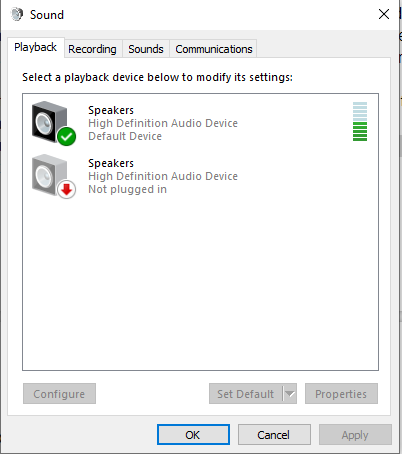
Langkah 2: Pilih Bunyi dan Navigasi ke tab Main Semula.
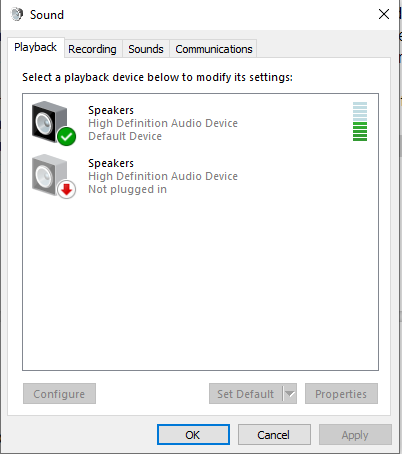
Langkah 3: Pada Peranti Lalai, buat klik kanan dan pilih Properties.
Langkah 4: Dari tab Lanjutan, di bawah format lalai, Tukar tetapan dan klik pada butang Ujian.
Baca Juga:-
Cara Menghentikan Windows 10 Daripada Ranap Apabila... Bagaimana untuk menghentikan komputer anda daripada ranap semasa bermain permainan. Lumpuhkan program di latar belakang, kemas kini pemacu lapuk dan kebanyakan...
Jika ini tidak berjaya, tukar tetapan sekali lagi dan klik Uji.
Jadi, ini adalah petua yang akan membantu anda menyelesaikan isu audio dalam Windows 10. Sekiranya anda mempunyai sebarang penyelesaian lain untuk menyelesaikan isu audio dalam Windows 10, maka jangan ragu untuk mengulas dalam bahagian di bawah.
Pernah mahu menambah pemacu anda sendiri ke senarai pemacu prapasang dalam Microsoft Windows. Anda boleh melakukannya dengan mudah dengan langkah-langkah ini.
Stable Diffusion telah meletup ke tempat kejadian, memikat artis, pengaturcara, dan sesiapa sahaja yang mempunyai percikan kreativiti. AI teks-ke-imej sumber terbuka ini
Salah satu ciri paling berguna Windows 11 ialah keupayaan untuk berkongsi folder dan fail dengan pengguna lain pada rangkaian yang sama. Dengan menyediakan perkongsian folder
Blog ini akan membantu pembaca membetulkan Ralat "Mengekstrak Fail Ke Lokasi Sementara" 1152 Dalam Windows 11/10 untuk meningkatkan kestabilan sistem secara keseluruhan
Ingin menukar dokumen PDF anda kepada PPT yang menarik tetapi tidak tahu bagaimana ia boleh dilakukan? Anda telah terjumpa maklumat yang betul. Berikut adalah cara untuk melakukannya.
Kunci dinamik ialah ciri tersembunyi yang tersedia dalam Windows 10. Kunci ini berfungsi melalui perkhidmatan Bluetooth. Ramai daripada kita tidak mengetahui tentang ciri baharu Windows 10 ini. Jadi, dalam artikel ini, kami telah menunjukkan kepada anda cara anda boleh mendayakan ciri ini pada PC anda dan cara menggunakannya.
Blog ini akan membantu pengguna membetulkan isu Recycle Bin Greyed Out pada PC Windows 11 mereka dengan kaedah yang disyorkan pakar.
Blog ini akan membantu pembaca dengan semua kaedah penting untuk membetulkan Isu Miniport Xvdd SCSI Dalam Windows 10/11.
Blog ini memberi tumpuan kepada kaedah penyelesaian masalah untuk membetulkan mesej ralat Windows Cannot Connect to the Printer pada Windows PC.
Artikel ini memfokuskan pada semua resolusi tentang cara membetulkan ralat "pelaksanaan kod tidak dapat diteruskan kerana vcruntime140 DLL hilang" pada Windows PC.








